Apakah Anda pernah sedang membuka aplikasi Microsoft Word, namun aplikasi pengolah kata tersebut tidak bisa digunakan untuk mengetik? Jika memang pernah, maka Anda tidak perlu bingung lebih dulu karena hal ini cukup wajar.
Jika Anda sudah kesal dengan masalah ini, maka bisa mencoba cara memperbaiki Microsoft Word yang tidak bisa diketik dalam artikel kali ini.
Masalah berupa aplikasi Microsoft Word tidak bisa diketik ini tentunya sangat merepotkan, mengingat aplikasi tersebut merupakan software pengolah kata.
Nah, ada beberapa cara yang sebenarnya bisa Anda coba untuk memperbaiki aplikasi Microsoft Word yang tidak bisa digunakan untuk mengetik. Berikut ini cara yang bisa Anda coba untuk mengatasi permasalahan tersebut.
Melakukan Tindakan Sederhana pada Laptop atau PC
Seperti yang tadi sudah dijelaskan, jika terdapat beberapa cara yang bisa Anda coba untuk memperbaiki Microsoft Word tidak bisa digunakan untuk mengetik.
Namun, beberapa trik ini akan disingat menjadi satu buah cara yang dapat Anda lakukan semua. Perhatikan dengan seksama, dan ikuti beberapa tahapan yang akan dijelaskan di bawah ini.
- Hal pertama yang perlu Anda coba adalah merestart PC atau laptop yang digunakan.
- Jika PC atau laptop Anda sudah kembali hidup, maka buka lagi Microsoft Word dan cek apakah sudah bisa digunakan untuk mengetik atau belum.
- Apabila masih tidak bisa, Anda perlu mencoba untuk mengecek keyboard pada PC atau laptop tersebut, dengan mengetik di aplikasi notepad.
- Jika Anda dapat mengetikkan kata atau kalimat pada notepad, maka dapat dipastikan bahwa tidak masalah pada keyboard.
- Terakhir, buka kembali aplikasi Microsoft Word dan pastikan dokumen yang dibuka tidak terkunci.
- Ketika semua hal di atas sudah dilakukan tapi tidak juga berhasil, maka Anda bisa mencoba cara yang selanjutnya.
Memasukkan Kembali Key Product Microsoft Word
Ketika Anda selesai melakukan update pada Microsoft Word, maka akan disuruh untuk memasukan key product. Akan tetapi, banyak orang yang mengeluh jika mereka gagal dalam tahapan aktivasi ini.
Dengan begitu, maka aplikasi Microsoft Word tidak bisa digunakan untuk berbagai hal terutama mengetik. Nah, untuk mengatasi masalah tersebut, Anda bisa mengkuti langkah-langkah sebagai berikut ini.
- Pertama, Anda perlu memastikan telebih dahulu jika aplikasi Microsot Office, baik itu Word, Excel, Power Ponit, ataupun yang lainnya dalam kedaan tertutup.
- Setelah itu, Anda perlu membuka Program Files, buka folder Mocrosoft Office, dan pilih Office16.
- Kemudian carilah sebuah file yang bernama OSPREARM.EXE.
- Jika sudah ketemu, maka klik kanan pada file tersebut dan pilih opsi Run As Administrator.
- Ketika muncul sebuah jendela, Anda dapat memilih opsi Yes dan CMD akan terbuka.
- Tunggu saja CMD memproses hingga tertutup secara otomatis.
- Apabila CMD sudah tertutup, Anda sudah bisa membuka kembali aplikasi Micorosoft Word yang tadi digunakan.
- Pada tampilan utama aplikasi Microsoft Word, pilihlah menu File yang ada pada bar atas.
- Lalu klik pada menu Akun, dan masukkan kembali Key Product dari Microsoft Word.
- Namun Anda juga perlu memastikan bahwa Key Product yang digunakan pada aplikasi Word tersebut asli.
Baca juga: Cara Mengatasi Microsoft Store Tidak Bisa Dibuka
Akan tetapi jika kedua cara memperbaiki Microsoft Word yang tidak bisa diketik yang sudah Anda coba di atas tetap tidak manjur, maka jalan satu-satunya yang bisa dilakukan adalah menginstal ulang aplikasi Microsoft Word. Perlu diingat, bahwa aplikasi Microsoft Word yang Anda gunakan harus disertai dengan Key Product yang satu paket agar bisa digunakan.
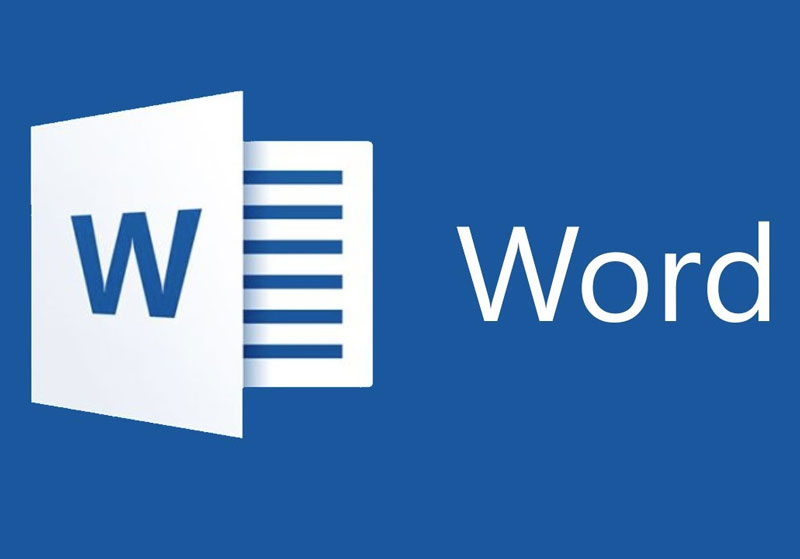




🙏🙏🙏 Solusinya cara mengatasi microsof word dan microsof Exl tidak bisa untuk mengetik
Kalau sudah melakukan langkah-langkah diatas tapi belum bisa juga, silahkan uninstall microsoft office dan download yang terbaru saja mba, lalu lakukan aktivasi
Alhamdullilah kak makasih akhirnya bisa di ketik kemabali tpi nomer. 9 dimaksud klik menu akun, yang dimana ya kak ?